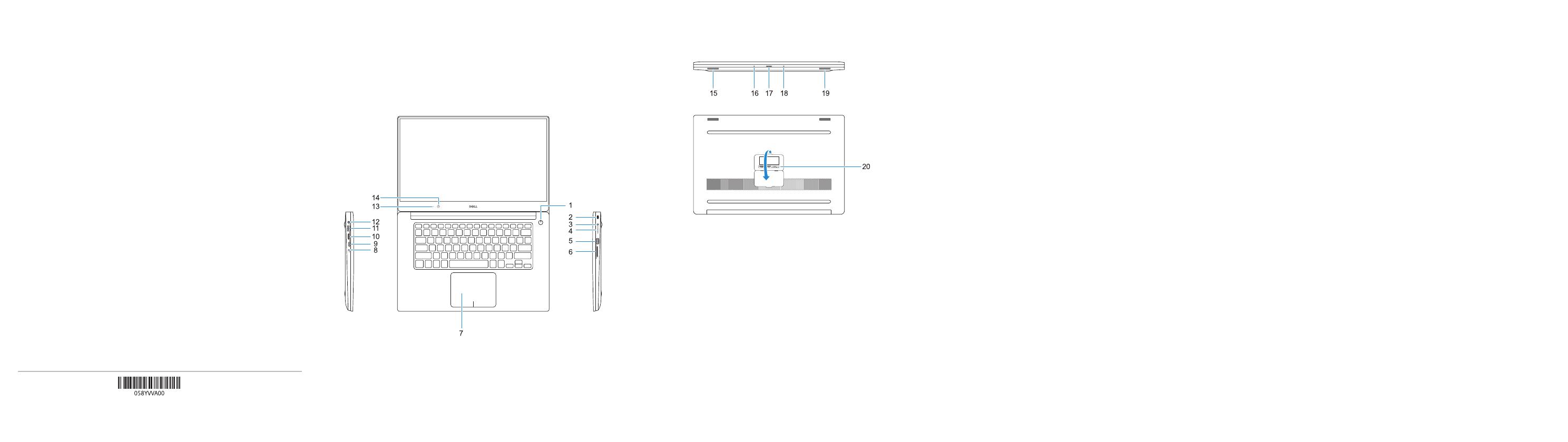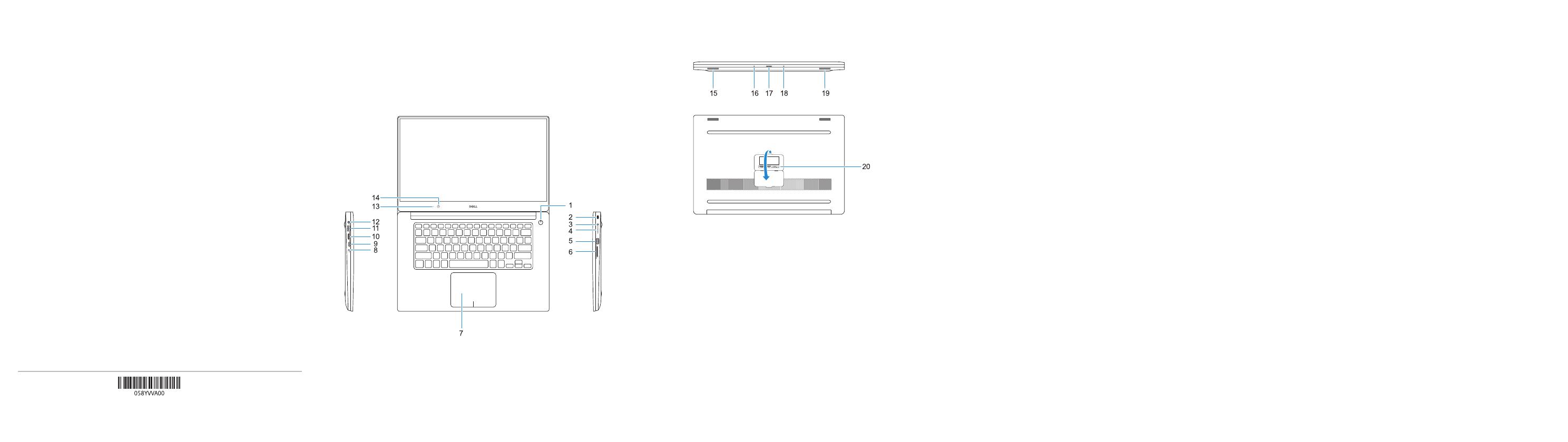
Features
Funkce | Funktionen | Funkcje | Vlastnosti
1. Vypínač
2. Bezpečnostní slot Kensington
3. Tlačítko stavu baterie
4. Indikátory stavu baterie
5. Konektor USB3.0 stechnologií
PowerShare
6. Čtečka paměťových karet
7. Dotyková podložka
8. Port pro náhlavní soupravu
9. Port Thunderbolt™ 3
10. PortHDMI
11. Konektor USB3.0 stechnologií
PowerShare
12. Konektor napájení
13. Indikátor stavu kamery
14. Kamera
15. Reproduktor
16. Mikrofon
17. Kontrolka stavu napájení
18. Mikrofon
19. Reproduktor
20. Servisní štítek
1. Betriebsschalter
2. Kensington-Sicherheitseinschub
3. Akkustatustaste
4. Akkustatusanzeigen
5. USB3.0-Anschluss mit PowerShare
6. Speicherkartenleser
7. Touchpad
8. Kopfhöreranschluss
9. Thunderbolt™ 3-Anschluss
10. HDMI-Anschluss
11. USB3.0-Anschluss mit PowerShare
12. Netzanschluss
13. Kamerastatusanzeige
14. Kamera
15. Lautsprecher
16. Mikrofon
17. Netzspannung-Statusanzeige
18. Mikrofon
19. Lautsprecher
20. Service-Tag-Etikett
1. Przycisk zasilania
2. Gniazdo antykradzieżowe
typuKngsington
3. Przycisk stanu akumulatora
4. Lampki stanu akumulatora
5. Port USB 3.0 z funkcją PowerShare
6. Czytnik kart pamięci
7. Tabliczka dotykowa
8. Gniazdo zestawu słuchawkowego
9. Port Thunderbolt™ 3
10. Złącze HDMI
11. Port USB 3.0 z funkcją PowerShare
12. Złącze zasilania
13. Lampka stanu kamery
14. Kamera
15. Głośnik
16. Mikrofon
17. Lampka stanu zasilania
18. Mikrofon
19. Głośnik
20. Etykieta ze znacznikiem serwisowym
1. Tlačidlo napájania
2. Bezpečnostný otvor na
zámokKensington
3. Tlačidlo stavu batérie
4. Indikátory stavu batérie
5. Port USB 3.0 s podporou PowerShare
6. Čítačka pamäťových kariet
7. Dotyková plocha
8. Port náhlavnej súpravy
9. Port Thunderbolt™ 3
10. Port HDMI
11. Port USB 3.0 s podporou PowerShare
12. Konektor napájania
13. Kontrolka stavu kamery
14. Kamera
15. Reproduktor
16. Mikrofón
17. Stavová kontrolka napájania
18. Mikrofón
19. Reproduktor
20. Etiketa servisného štítka
Product support and manuals
Podpora apříručky kproduktům
Produktsupport und Handbücher
Pomoc techniczna i podręczniki
Podpora a príručky produktu
Dell.com/support
Dell.com/support/manuals
Dell.com/support/windows
Contact Dell
Kontaktujte společnost Dell | Kontaktaufnahme mit Dell
Kontakt z firmą Dell | Kontaktujte Dell
Dell.com/contactdell
Regulatory and safety
Regulace abezpečnost
Sicherheitshinweise und Zulassungsinformationen
Przepisy i bezpieczeństwo
Zákonom vyžadované a bezpečnostné informácie
Dell.com/regulatory_compliance
Regulatory model
Směrnicový model | Muster-Modellnummer
Model | Regulačný model
P56F
Regulatory type
Regulační typ | Muster-Typnummer
Typ | Regulačný typ
P56F001
Computer model
Model počítače | Computermodell
Model komputera | Model počítača
Dell Precision 5520
© 2016 Dell Inc.
© 2016 Canonical Ltd.
© 2016 Microsoft Corporation.
Printed in China.
2016-11
1. Power button
2. Kensington security slot
3. Battery status button
4. Battery status lights
5. USB 3.0 port with PowerShare
6. Memory card reader
7. Touchpad
8. Headset port
9. Thunderbolt
™
3 port
10. HDMI port
11. USB 3.0 port with PowerShare
12. Power connector
13. Camera status light
14. Camera
15. Speaker
16. Microphone
17. Power status light
18. Microphone
19. Speaker
20. Service tag label